
时间:2020-07-05 10:31:24 来源:www.win10xitong.com 作者:win10
我们在以前的教程中,也说过win10增加桌面图标的问题,见过win10增加桌面图标这样问题的用户其实不是很多,也就没有相关的解决经验。那我们自己要如何做呢?小编今天想到一个解决的思路:1、首先呢,我们打开电脑,这里呢小编准备的是win10系统的电脑。进入桌面;2、右击桌面空白处,点击个性化命令,打开个性化窗口就解决了。要是你还看得不是很明白,那么下面就是具体的解决win10增加桌面图标的解决形式。
具体步骤如下:
1、首先呢,我们打开电脑,这里呢小编准备的是win10系统的电脑。进入桌面;

2、右击桌面空白处,点击个性化命令,打开个性化窗口;
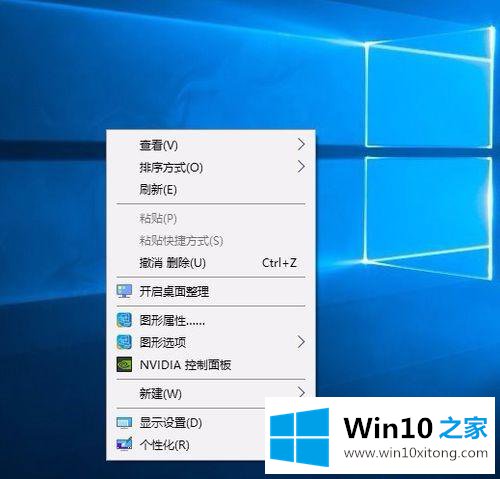
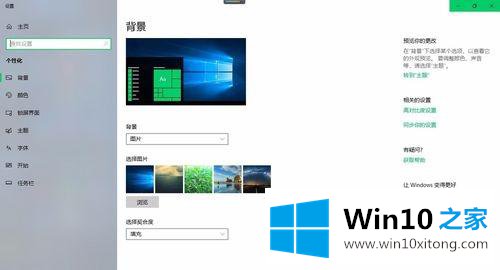
3、点击主题,在相关的设置中找到桌面图标设置。点击桌面图标设置;
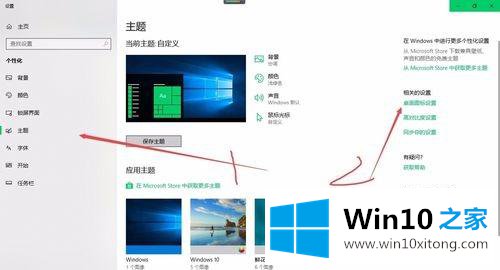
4、打开桌面图标设置窗口,选择需要添加的桌面图标,点击确定完成添加操作;
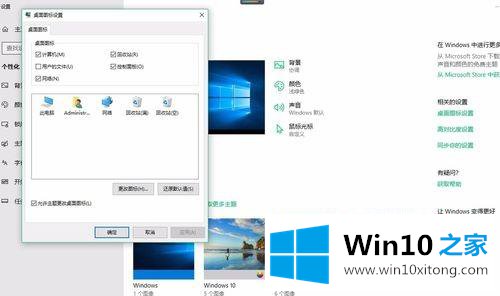
5、则勾选的图标就会出现在桌面上。设置添加完毕。
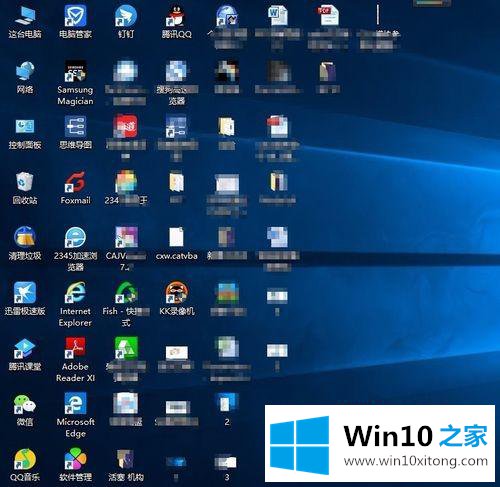
上述就是win10增加桌面图标的方法,有需要的用户们可以按照上面的方法来进行操作吧,希望帮助到大家。
以上内容就是讲的win10增加桌面图标的解决形式,希望这篇文章对大家有所帮助,多谢支持。